
اشترك في النشرة الإخبارية
أدخل عنوان بريدك الإلكتروني أدناه واشترك في نشرتنا الإخبارية

أدخل عنوان بريدك الإلكتروني أدناه واشترك في نشرتنا الإخبارية

لقد مررنا جميعًا بذلك - لقد ذهبنا في إجازة، وقمنا بالتقاط الكثير من الصور، ولكن يبدو أننا لا نستطيع نشرها على Instagram. السبب؟ يوجد عدد كبير جدًا من الأشخاص كمشتتات في الخلفية أو في بعض الأحيان لا يمكننا نشر الصورة لأسباب تتعلق بالخصوصية. حسنًا، لا يهم السبب، يمكنك الآن ذلك بسهولة إزالة الأشخاص من الصور وتحويل تلك الخلفيات الفوضوية نظيفة. في هذه التدوينة سأخبرك كيفية إزالة شخص غير مرغوب فيه من الصورة بطرق مختلفة.

إذا كنت تستخدم بالفعل أدوات تحرير الصور (مثل Photoshop)، فلا بد أنك تتساءل أنه من السهل جدًا القيام بذلك إزالة الأشخاص من الصور. كانت هذه الأدوات اليدوية موجودة منذ فترة وتوفر حلاً ممكنًا لإزالة الكائنات من الصور.
على سبيل المثال، دعونا نفكر في مثال Adobe Photoshop. يحتوي على أداة Magic Wand مخصصة يمكنها بسهولة التخلص من العنصر المحدد ومزجه مع الخلفية. إذا أردت، يمكنك أيضًا استخدام أداة Clone Stamp، والتي يمكنها ببساطة تكرار الخلفية وتصحيحها فوق الكائن الذي تريد إزالته. هيا نتعلم كيفية إزالة شخص غير مرغوب فيه من الصورة مع هاتين الطريقتين.
واحدة من أبسط الطرق ل إزالة الأشخاص من الخلفية وذلك باستخدام أداة العصا السحرية في Photoshop. بعد تحميل صورة على Photoshop، ما عليك سوى النقر على أيقونة Magic Wand من الشريط الجانبي. الآن، ما عليك سوى استخدام الفرشاة فوق الكائن لإزالته وسيمزجه تلقائيًا مع الخلفية.
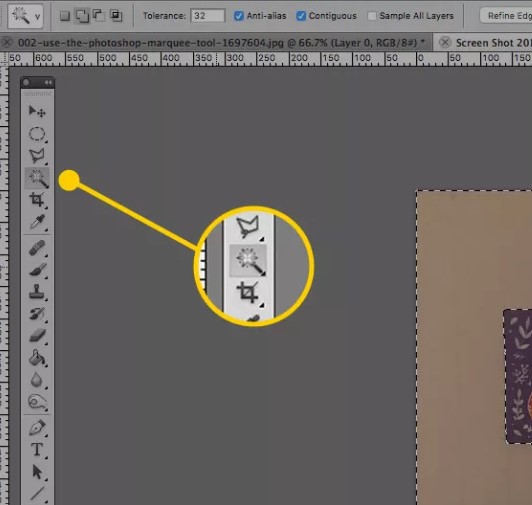
سوف تحصل على أفضل النتائج لإزالة الأشخاص على خلفية واضحة أو نظيفة باستخدام الأداة. للحصول على نتائج أفضل، يمكنك أيضًا استخدام أداة Photoshop Lasso. بمجرد تحديد الأداة من الشريط الجانبي، يمكنك تحديد الكائن أو الأشخاص المراد إزالتهم يدويًا. بهذه الطريقة، يمكنك بسهولة تحديد الحواف والحصول على نتائج أفضل.
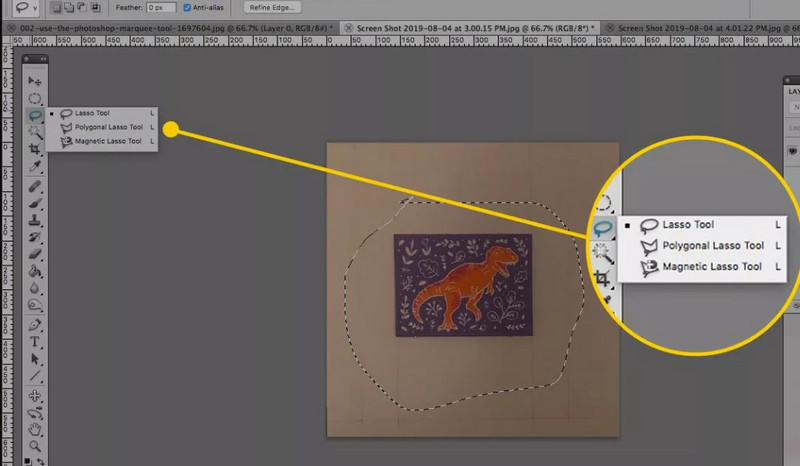
بعد إجراء التحديد، يمكنك النقر بزر الماوس الأيمن عليه والانتقال إلى تحرير > تعبئة > تعبئة مدركة للمحتوى. بهذه الطريقة، سيستخدم Photoshop خوارزميته المدمجة لملء المنطقة بطريقة سلسة.
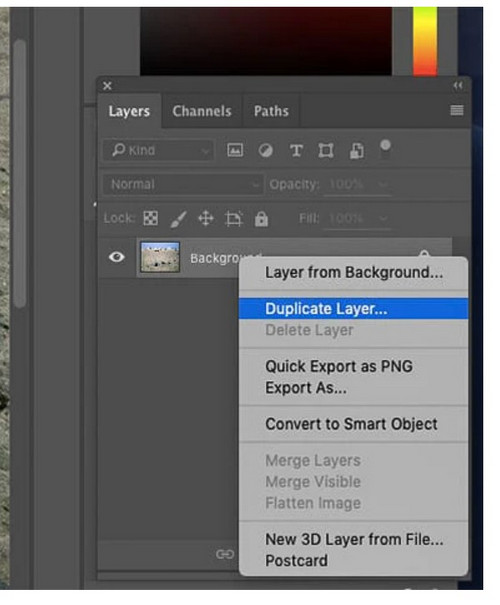
إذا كنت تريد الحصول على نتائج مخصصة، فيمكنك أيضًا استخدام أداة Clone Stamp في Photoshop، والتي يمكنها استنساخ وحدات البكسل المجاورة ومزج الكائن مع الخلفية.
لاستخدام هذا مزيل الشخص تقنية، يمكنك أولاً تحميل الصورة على Photoshop وإنشاء طبقة مكررة. الآن، يمكنك الانتقال إلى الشريط الجانبي والنقر على أيقونة "Clone Stamp Tool" لتحديده.
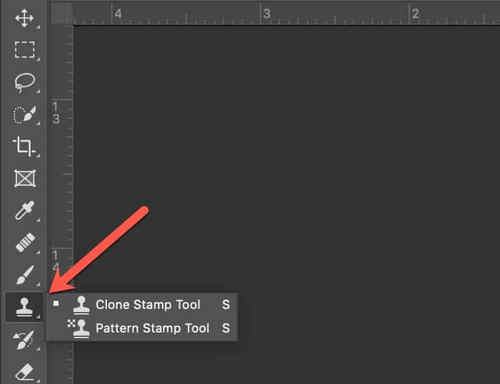
بمجرد تحديده، يمكنك فقط الضغط باستمرار على مفتاح Alt في نظام Windows أو مفتاح Option في نظام Mac وتنظيف الكائن. للحصول على نتائج أفضل، يمكنك تحديد حجم الفرشاة من الشريط الجانبي.
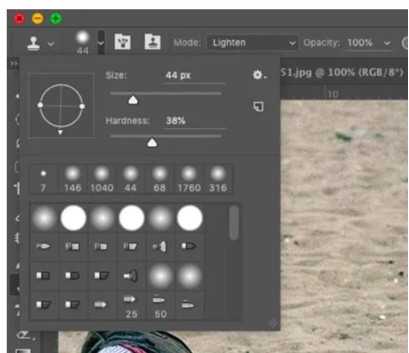
بهذه الطريقة، يمكنك فقط تحديد المصدر أولاً ثم ختمه على الكائن/الفرد المستهدف لإخفائه.
قد يتعين عليك التدرب قليلًا، والتصغير لتفحص النتائج، والتحرك قليلًا ذهابًا وإيابًا للتأكد من إزالة الشخص المحدد بسلاسة.
يمكن أن تستغرق الأدوات التقليدية مثل Photoshop وقتًا طويلاً وتؤدي إلى نتائج غير موثوقة. لذلك، إذا كنت ترغب في تسريع الأمور و إزالة الأشخاص من الخلفية على الفور، ثم استخدم أي أداة ذكاء اصطناعي موثوقة. وهنا بعض من أفضل مزيل الشخص حلول الذكاء الاصطناعي عبر الإنترنت التي يمكنك تجربتها.
وهذا بلا شك هو الحل الأمثل إزالة الأشخاص من الصورةس دون أي متاعب فنية. يمكنك فقط تحميل أي صورة من اختيارك على iFoto، وتحديد الكائن أو الأفراد المراد إزالتها، والحصول على النتائج المرجوة.
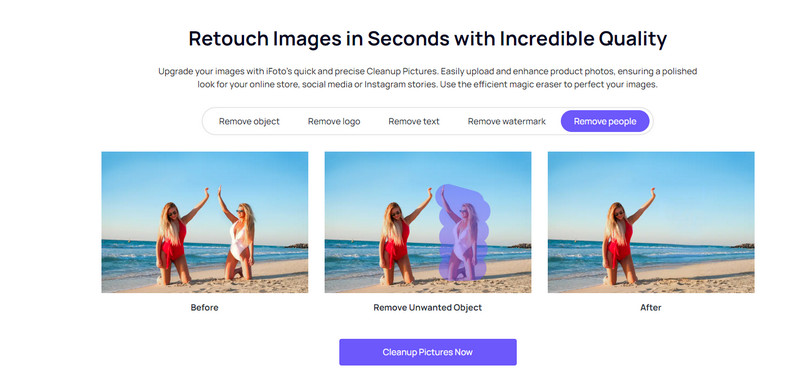
InPaint هي أداة شائعة أخرى يمكنك استخدامها إزالة الأشخاص من الصور متصل. ومع ذلك، إذا كنت تبحث عن أداة تحرير أكثر قوة، فيمكنك تجربة إصدار سطح المكتب الخاص بها أيضًا.
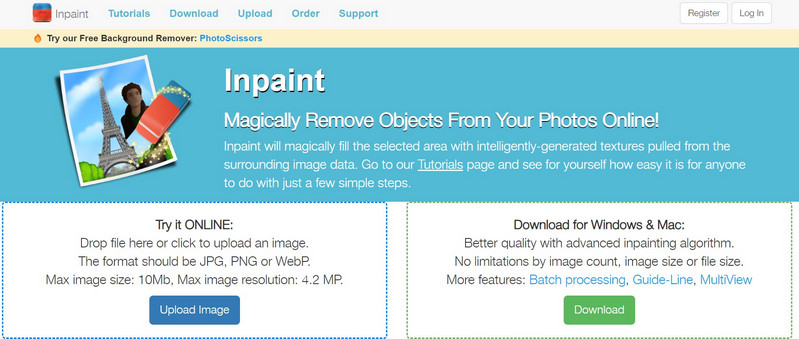
Remove.bg هي أداة شائعة تُستخدم في الغالب لإزالة الخلفيات من الصور واستبدالها بأخرى جديدة. ومع ذلك، توفر الأداة أيضًا ممحاة سحرية مخصصة يمكنها ذلك بسهولة إزالة الأشخاص من الخلفية.
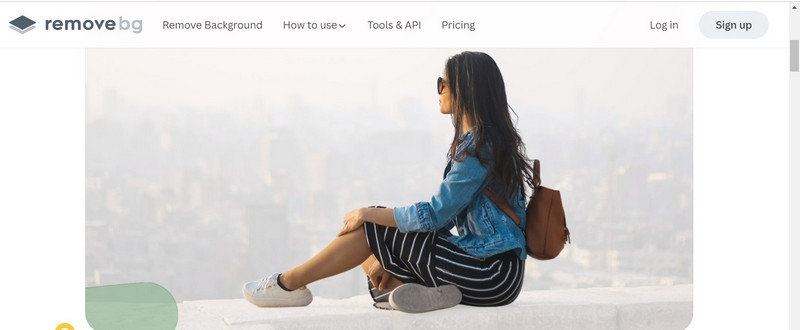
كما يوحي الاسم، يمكن لهذه الأداة عبر الإنترنت مساعدتك في تنظيف صورك عن طريق إزالة أي شيء تريده. ال مزيل الشخص الأداة متاحة على الإنترنت وسهلة الاستخدام للغاية.
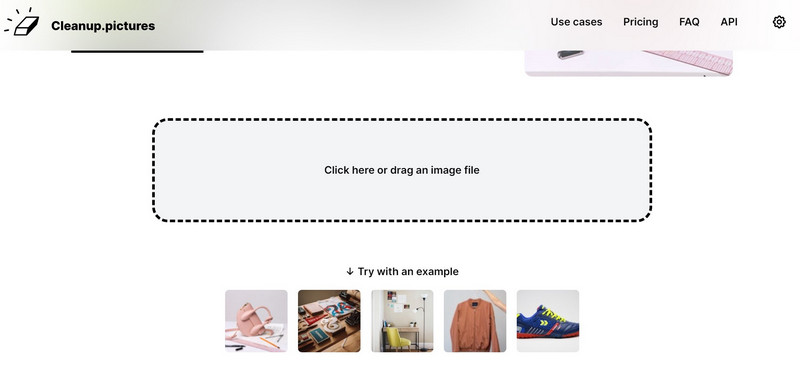
يقدم PixelCut أيضًا أداة Magic Eraser عبر الإنترنت التي يمكنك استخدامها إزالة الأشخاص من الصور. تعتمد الأداة على الذكاء الاصطناعي ويمكنها تلبية متطلباتك الأساسية عبر الإنترنت.
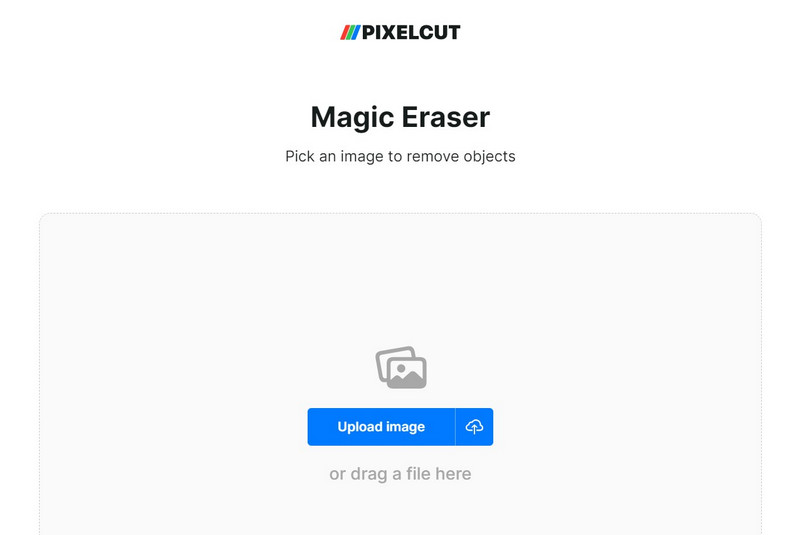
كما ترون، هناك العديد من الأدوات عبر الإنترنت التي يمكنك استخدامها إزالة الأشخاص من الصور. ومع ذلك، فإن معظم هذه الأدوات تعمل بنفس الطريقة. دعونا ببساطة نفكر في مثال iFoto Cleanup Pictures ونتعلم كيفية إزالة شخص غير مرغوب فيه من الصورة.
الخطوة 1: قم بتحميل الصورة التي تختارها على iFoto
يمكنك البدء بزيارة أداة iFoto عبر الإنترنت وببساطة سحب صورتك وإسقاطها على الواجهة. يمكنك أيضًا تصفح الصورة من نظامك وتحميلها على iFoto.

الخطوة 2: حدد الكائن أو الفرد المراد إزالته
بمجرد تحميل الصورة، يمكنك استخدام الفرشاة لتسليط الضوء على أي فرد أو كائن تريد إزالته. عند تحديد الكائن أو الفرد، سيتم تمييزه.
على الشريط الجانبي، يمكنك ضبط حجم الفرشاة للحصول على نتائج دقيقة. تأكد من تسليط الضوء على جميع الحواف قبل النقر على زر "المزيل".
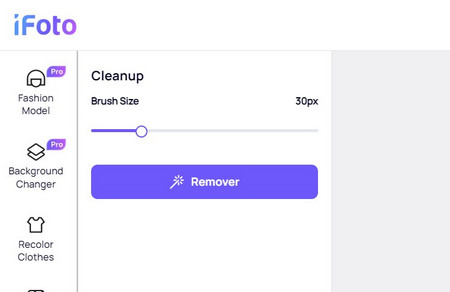
الخطوة 3: التحقق من النتيجة وتنزيل الصورة المعدلة
بعد ذلك، يمكنك الانتظار لبعض الوقت حتى يقوم iFoto بمسح الشخص أو الكائن المحدد من صورتك.
هذا كل شيء! يمكنك الآن التحقق من النتائج على واجهة iFoto وضبط التعديلات أيضًا قبل تنزيلها على نظامك.

تمامًا مثل حلول الويب، هناك أيضًا تطبيقات iOS وAndroid مخصصة يمكنك استخدامها أيضًا إزالة الأشخاص من الخلفية. دعنا نستكشف بعضًا من أفضل هذه الأجهزة المحمولة الناس مزيل التطبيقات بالتفصيل.
يمكنك أيضًا استخدام تطبيق iFoto Cleanup Pictures على جهاز iOS أو Android الخاص بك مجانًا. فهو يوفر نفس المستوى من الدقة والكفاءة الذي يمكنك الوصول إليه على هاتفك الذكي لتنظيف صورك.
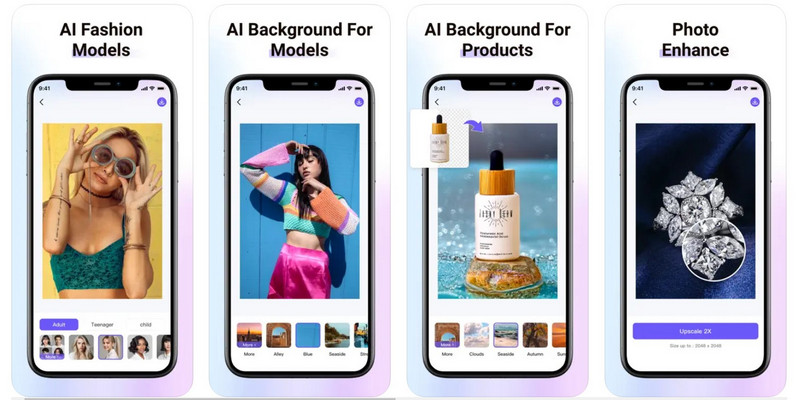
Photoshop Express هو الإصدار المحمول وخفيف الوزن من أداة Adobe Photoshop التي يمكنك استخدامها على هاتفك الذكي. على الرغم من أنه ليس سهل الاستخدام مثل برامج تحرير الذكاء الاصطناعي الأخرى، إلا أنه يمكن أن يساعدك في تحسين المظهر المرئي لصورك من خلال ميزاته القوية.
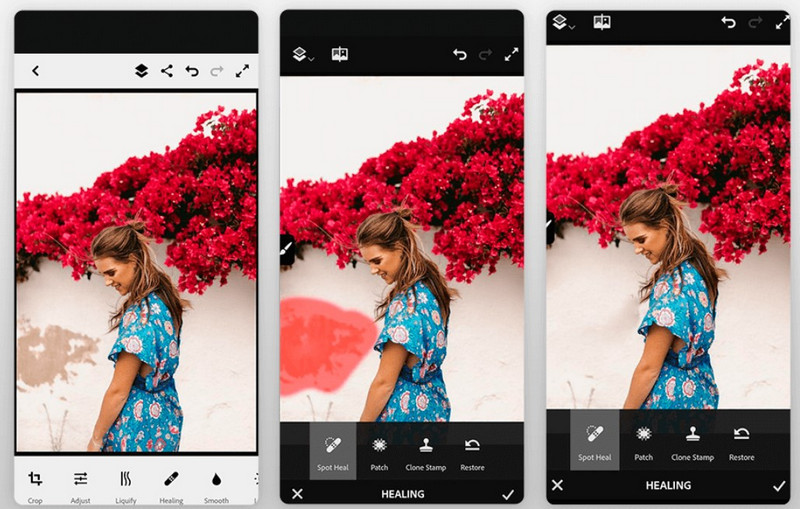
يتم استخدام تطبيق TouchRetouch بالفعل من قبل آلاف الأشخاص لتنظيف صورهم. فهو يوفر جميع أنواع الميزات التي يمكن أن تساعدك في تنقيح صورك دون الإفراط في القيام بها.
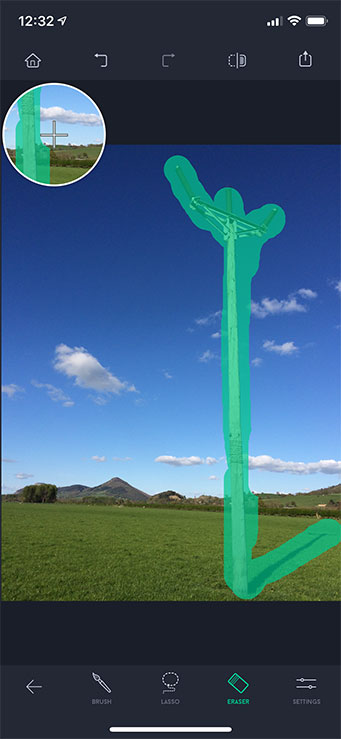
باستخدام هذا التطبيق القوي، يمكنك تنقيح صورك بسهولة، والاستفادة من العديد من الأدوات والميزات. أفضل ما في الأمر هو أنه يمكنك التخلص من عدة أفراد في الإطار دفعة واحدة.
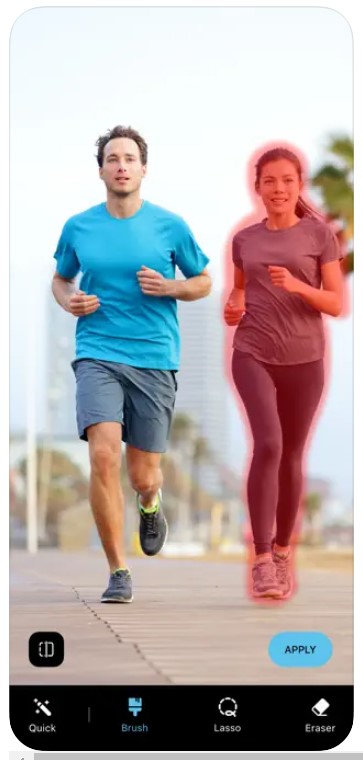
هذا تطبيق قوي آخر يعتمد على الذكاء الاصطناعي يمكنك استخدامه إزالة الأشخاص من الخلفية. هناك العديد من الميزات الأخرى للتطبيق التي يمكنك استخدامها لتحرير الصور.
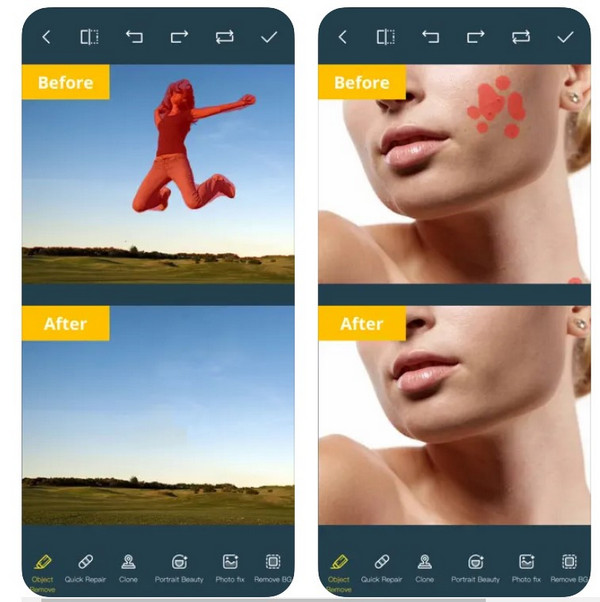
الآن بعد أن تعرفت على العديد من التطبيقات التي تعمل بالذكاء الاصطناعي، دعنا نرى كيف يمكننا استخدامها لتحقيق ذلك إزالة الأشخاص من صورك. في هذا المثال، أخذت في الاعتبار صور تنظيف iFoto. يمكنك استخدام تطبيق الهاتف المحمول الخاص به للتعلم كيفية إزالة شخص غير مرغوب فيه من الصورة بالطريقة الآتية:
الخطوة 1: قم بتحميل الصورة لتحريرها على iFoto
يمكنك البدء بتشغيل تطبيق iFoto على جهاز iOS أو Android الخاص بك. الآن، من قائمة الخيارات المتوفرة في الصفحة الرئيسية، ما عليك سوى النقر على ميزة "الصور النظيفة".
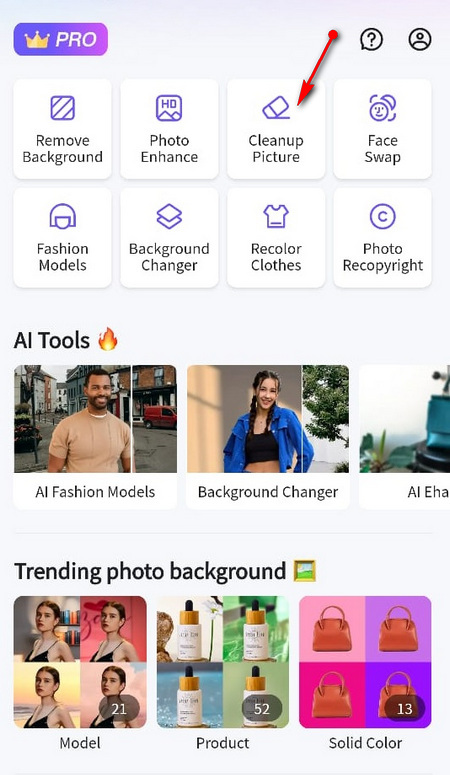
الخطوة 2: حدد الكائن أو الشخص المراد إزالته
بمجرد تحميل الصورة، يمكنك استخدام الفرشاة المدمجة في iFoto لتسليط الضوء على الشخص أو الكائن المراد إزالته. من الأسفل، يمكنك ضبط حجم الفرشاة لضمان تحديد الشخص/الكائن.
الخطوة 3: معاينة النتائج وحفظ صورتك
ما عليك سوى النقر على زر "المزيل" والانتظار لبعض الوقت حتى يقوم iFoto بتنظيف المنطقة المحددة ومزجها مع الخلفية.
هذا كل شيء! في النهاية، يمكنك فقط مراجعة نتائج مزيل الشخص قم بمعالجة وتنزيل الصورة المعدلة على هاتفك.
كما ترون، مع الأداة المناسبة يمكنك بسهولة إزالة الأشخاص من الصور. للحصول على نتائج أفضل ولمسة نهائية أكثر سلاسة، فكر في اتباع النصائح التالية:
جرب أدوات الذكاء الاصطناعي: يمكنك التفكير في استخدام محرر صور مدعوم بالذكاء الاصطناعي لإزالة أي شيء من الصور بدلاً من الأدوات اليدوية، لأنها أسهل في الاستخدام وتوفر نتائج متسقة.
استخدم التعبئة المدركة للمحتوى: توفر العديد من أدوات برامج تحرير الصور مثل Adobe Photoshop ميزة Content-Awarefill التي تملأ المناطق التي تمت إزالتها بوحدات البكسل المحيطة بذكاء.
التحرير الانتقائي: إذا كان الشخص الذي تريد إزالته يقف أمام خلفية بسيطة، فيمكنك استخدام أدوات التحديد لعزله ثم حذف تلك المنطقة المحددة أو استبدالها.
استخدم المنظور والحجم: وبالمثل، إذا كان الشخص الذي تريد إزالته يحظر كائنًا معينًا، فقد تحتاج إلى إعادة إنشاء هذا الكائن في حالة عدم وجوده باستخدام تعديلات المنظور والمقياس.
النظر في الإضاءة والظلال: انتبه إلى الإضاءة والظلال في الصورة الأصلية. بعد إزالة الشخص، اضبط الإضاءة والظلال وفقًا لذلك للحفاظ على الاتساق.
استمر بالتدريب: يمكن أن تستغرق إزالة الأشخاص من الصور وقتًا طويلاً وقد تتطلب بعض التجربة والخطأ. تدرب على استخدام أدوات وتقنيات مختلفة وكن صبورًا أثناء العملية لتحقيق النتائج المرجوة.
إلى جانب ذلك، يمكنك أيضًا التفكير في الأخطاء الشائعة التي يرتكبها المستخدمون أثناء استخدام أي منها مزيل الشخص أداة، بحيث يمكنك تجنبها:
تجاهل تفاصيل الخلفية: من السهل التركيز فقط على إزالة الشخص دون النظر إلى مدى تأثير ذلك على الخلفية. يمكن أن يؤدي إهمال تفاصيل الخلفية إلى تناقضات واضحة وتعديلات غير طبيعية.
اختيارات غير دقيقة: يمكن أن يؤدي تحديد المنطقة المراد إزالتها أو مزجها بشكل غير صحيح إلى إجراء تعديلات فوضوية. خذ وقتك لإجراء تحديدات دقيقة، خاصة حول الكائنات المعقدة أو العناصر المتداخلة.
عدم مطابقة القوام: عند مزج المناطق التي تمت إزالة الشخص منها، تأكد من تطابق الأنسجة والأنماط بسلاسة مع الخلفية المحيطة.
نسيان التأملات: إذا كان الشخص الذي تتم إزالته ينعكس في الزجاج أو الماء، فلا تنس تعديل تلك الانعكاسات أو إزالتها أيضًا. يمكن أن يؤدي تجاهل الانعكاسات إلى جعل عملية التحرير تبدو غير مكتملة.
الإسراع في عملية التحرير: تتطلب إزالة الأشخاص من الصور الصبر والاهتمام بالتفاصيل. يمكن أن يؤدي التسرع في عملية التحرير إلى تعديلات غير دقيقة ونتائج غير مرضية.
تطل على تحسين الحافة: بعد إزالة الشخص، قم بتحسين حواف المنطقة التي تم تحريرها للتأكد من أنها تمتزج بسلاسة مع الخلفية. يمكن أن يساعد تنعيم الحواف أو تنعيمها في تجنب التحولات القاسية.
أنا متأكد من أنه بعد الاطلاع على هذا الدليل، يمكنك معرفة ذلك بسهولة كيفية إزالة شخص غير مرغوب فيه من الصورة. ولمساعدتك، لم أذكر طريقة واحدة، بل عدة طرق إزالة الأشخاص من الصور. على الرغم من أن الأدوات التقليدية توفر المزيد من التخصيص، إلا أنها معقدة للغاية وتستغرق وقتًا طويلاً. لهذا السبب يمكنك التفكير في استخدام أداة مدعومة بالذكاء الاصطناعي مثل iFoto Cleanup Pictures. إنه سهل الاستخدام للغاية، ويوفر مخرجات دقيقة للغاية، ويمكن أن يساعدك على إزالة أي كائن أو فرد من صورك على الفور.